您的位置:首页 > Chrome浏览器下载任务失败时如何清理缓存
Chrome浏览器下载任务失败时如何清理缓存
文章来源:Chrome浏览器官网
时间:2025-07-16
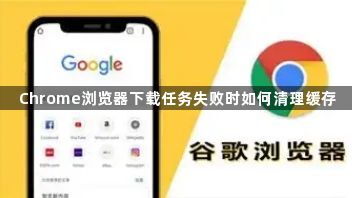
1. 快速清理浏览器缓存
- 打开Chrome,点击右上角三个点→“更多工具”→“清除浏览数据”。
- 选择时间范围(建议“全部”),勾选“缓存的图片和文件”及“Cookie及其他网站数据”,点击“清除数据”。此操作可重置网络请求状态并释放存储空间。
2. 删除本地残留文件
- 按下`Win+R`输入`%temp%`,全选临时文件夹内容后删除,清理系统临时文件。
- 在地址栏输入`chrome://downloads/`,右键点击失败任务,选择“打开文件夹”,手动删除未完成的文件(如`.crdownload`后缀文件)。
3. 深度清理浏览器缓存文件夹
- 关闭所有Chrome窗口,打开文件资源管理器,输入路径`%APPDATA%\Google\Chrome\User Data\Default`。
- 删除`Cache`文件夹和`Cookies`文件,重启浏览器后重新尝试下载。
4. 调整磁盘缓存设置
- 在地址栏输入`chrome://settings/system`,进入“可用空间”部分,调整“磁盘缓存”大小(建议设置为100-500MB),优化缓存使用效率。
总的来说,通过以上步骤,通常可以解决Chrome浏览器下载任务失败的问题。如果问题仍然存在,建议联系谷歌客服支持获取进一步的帮助。
